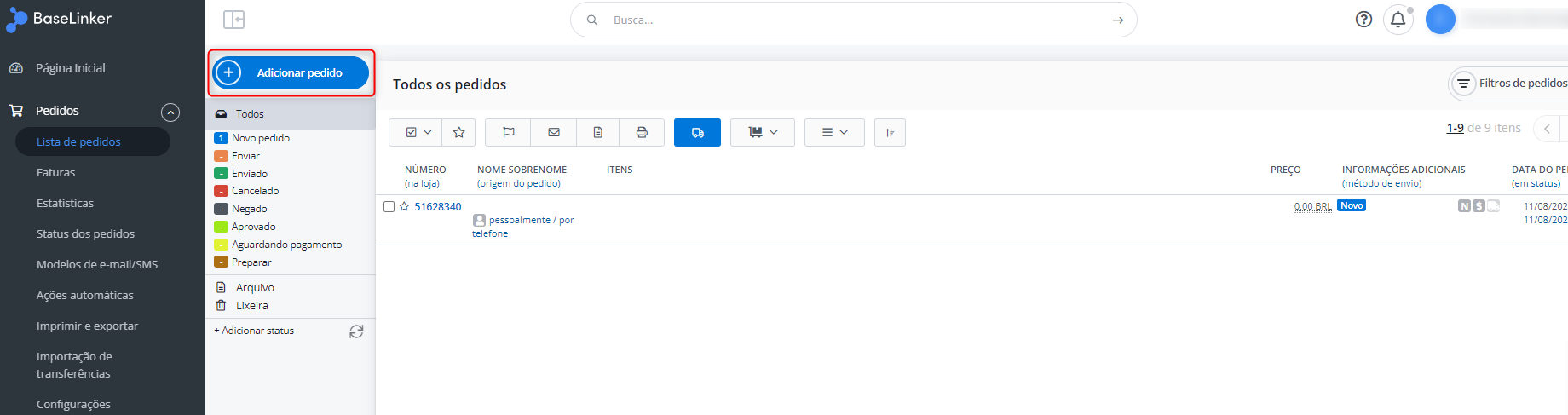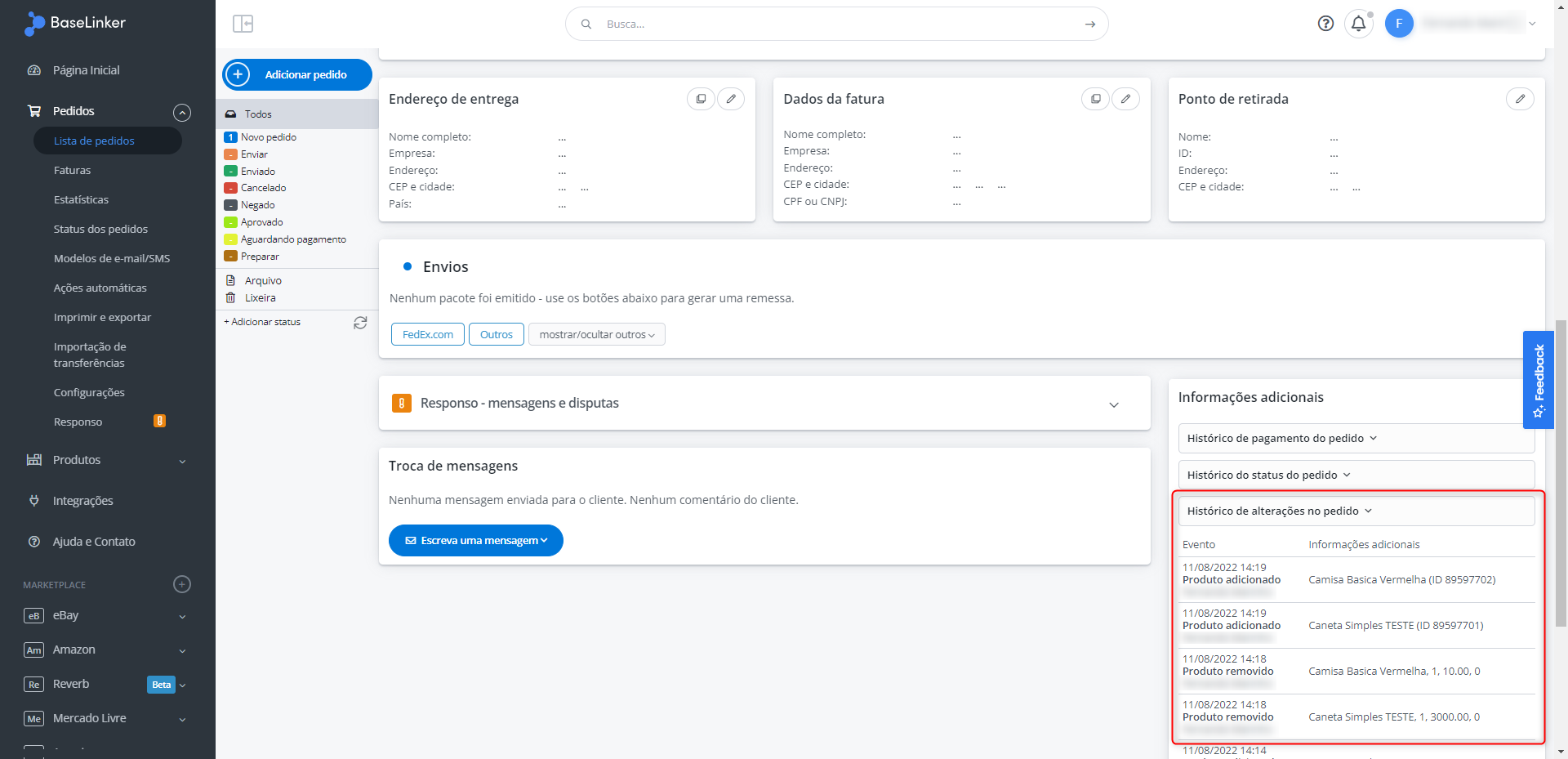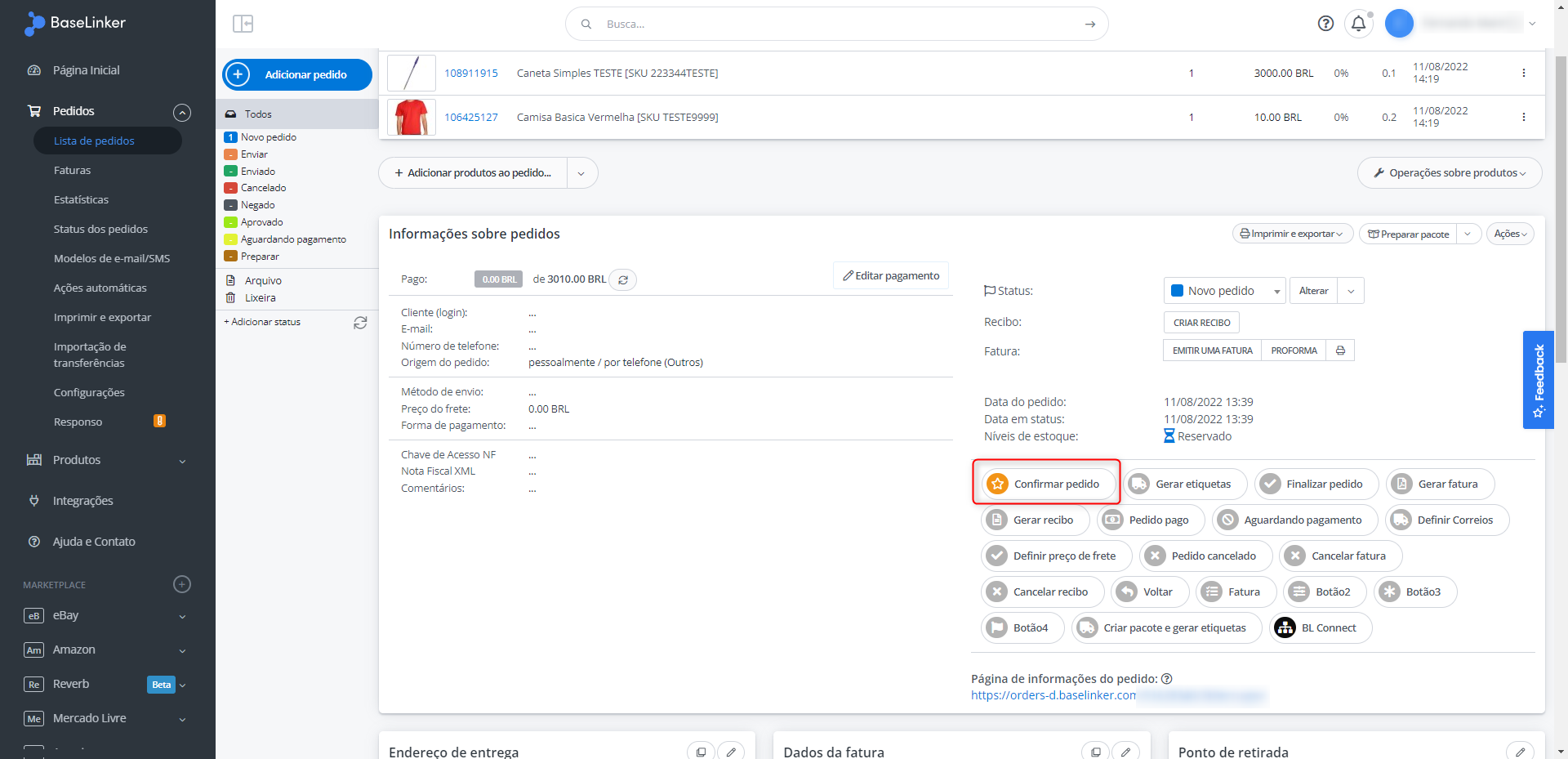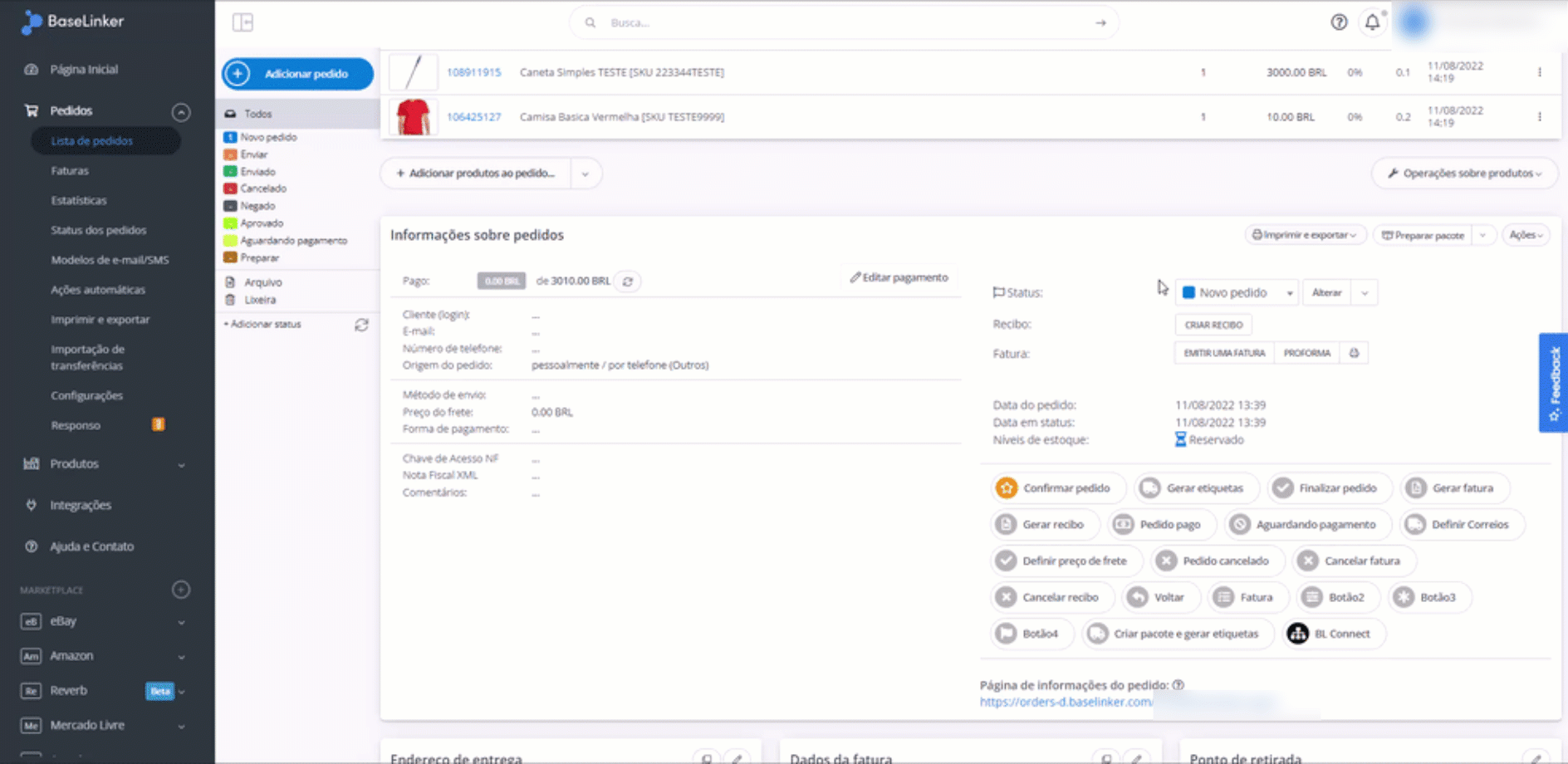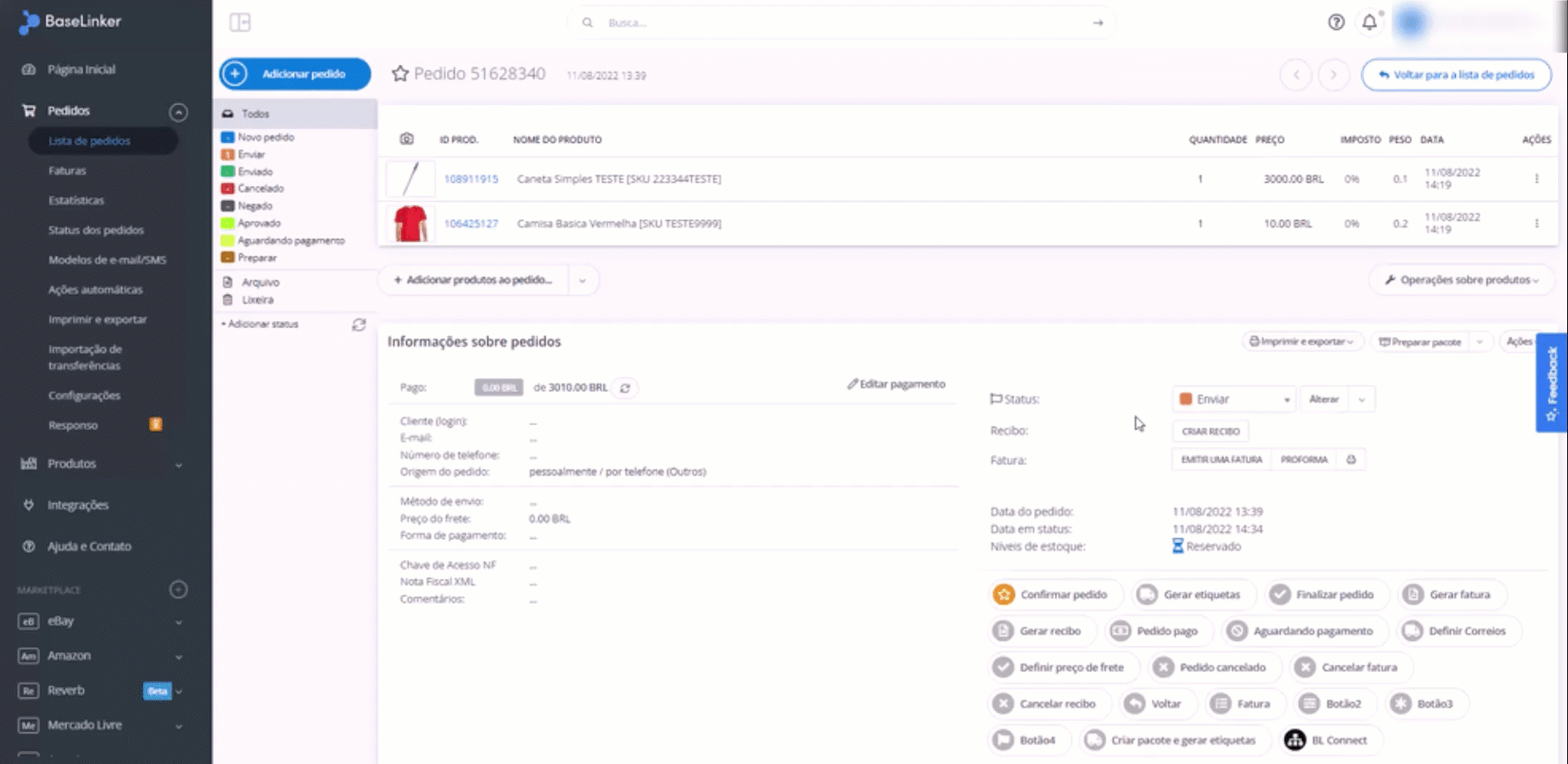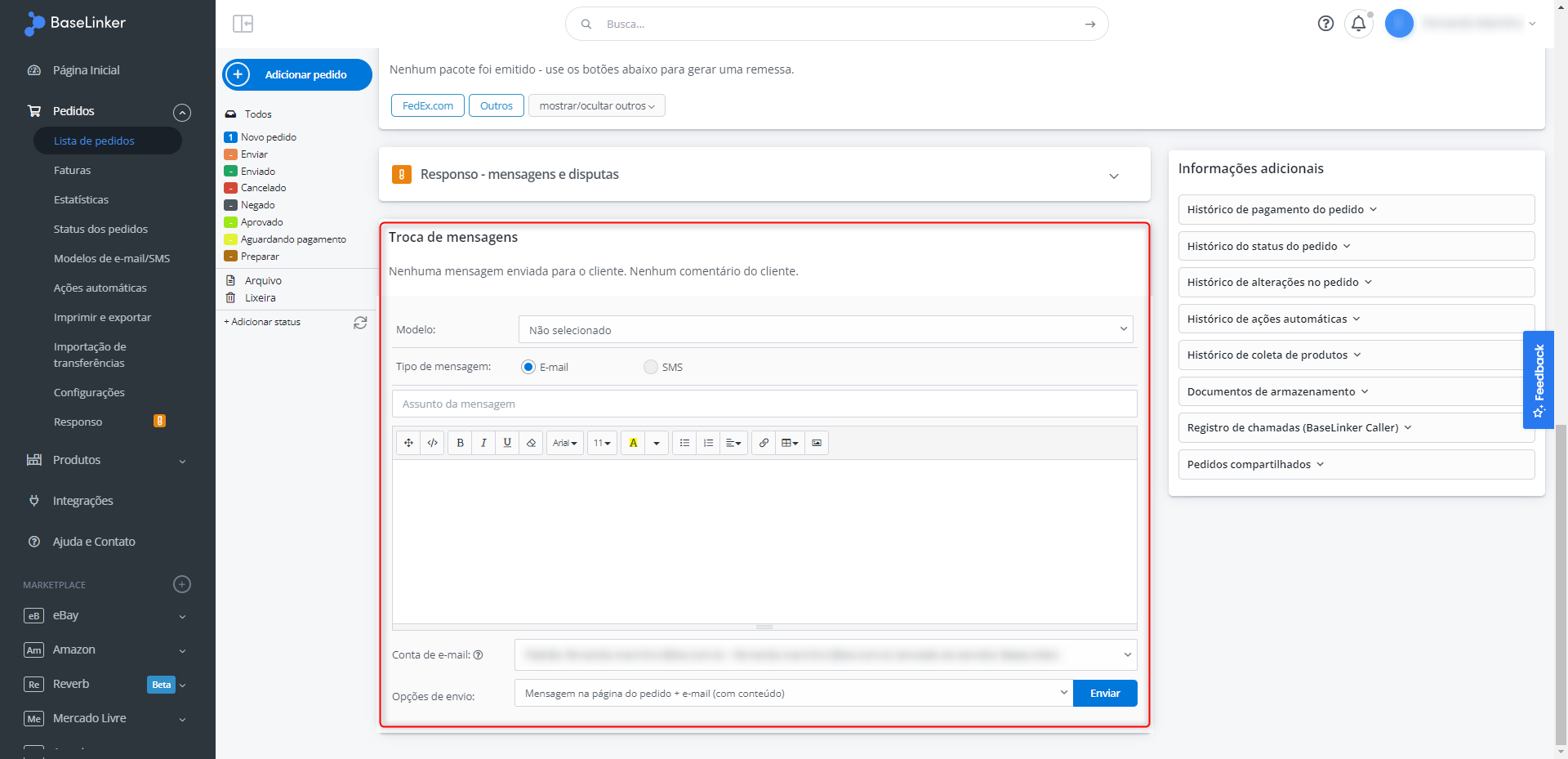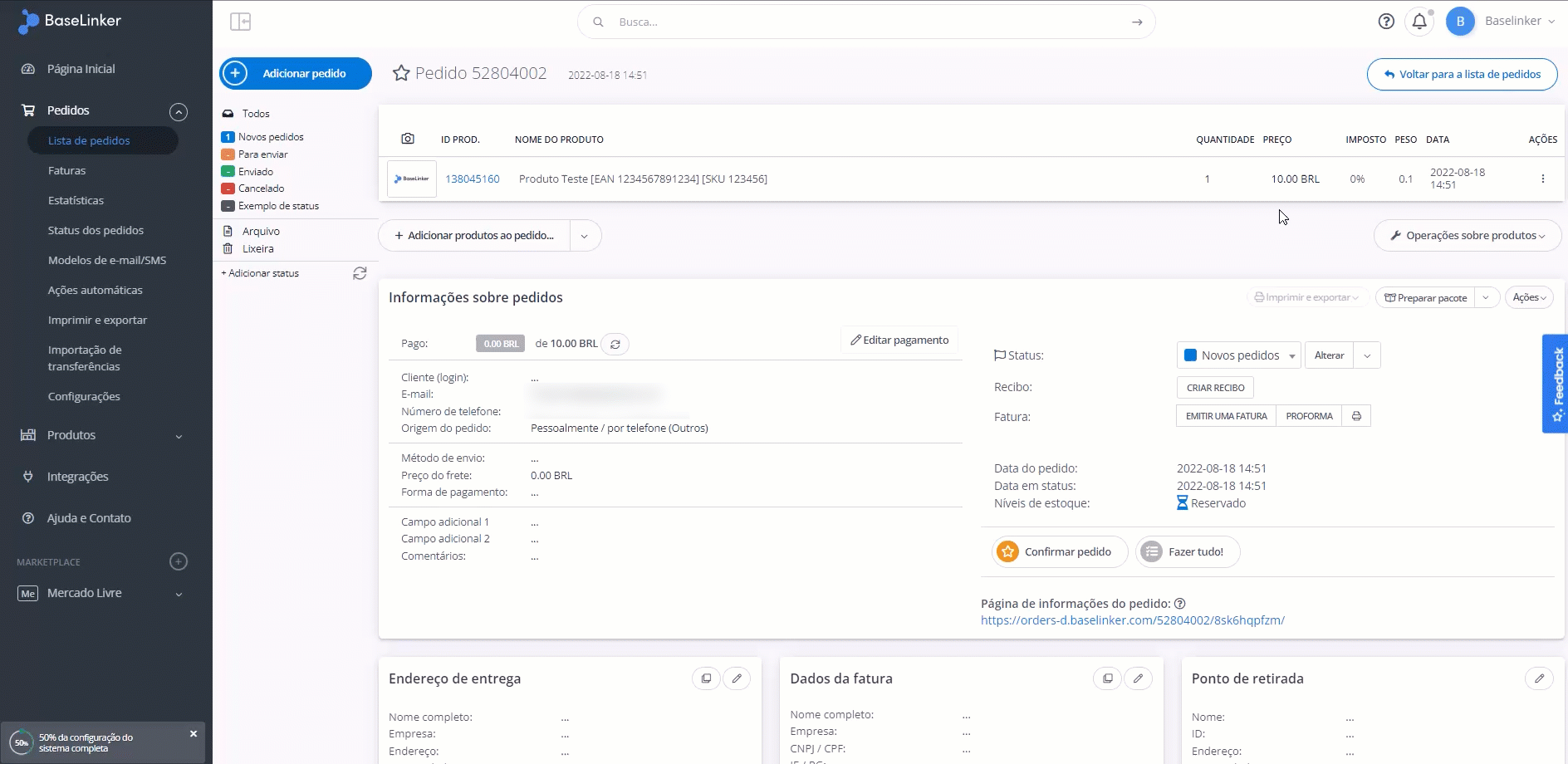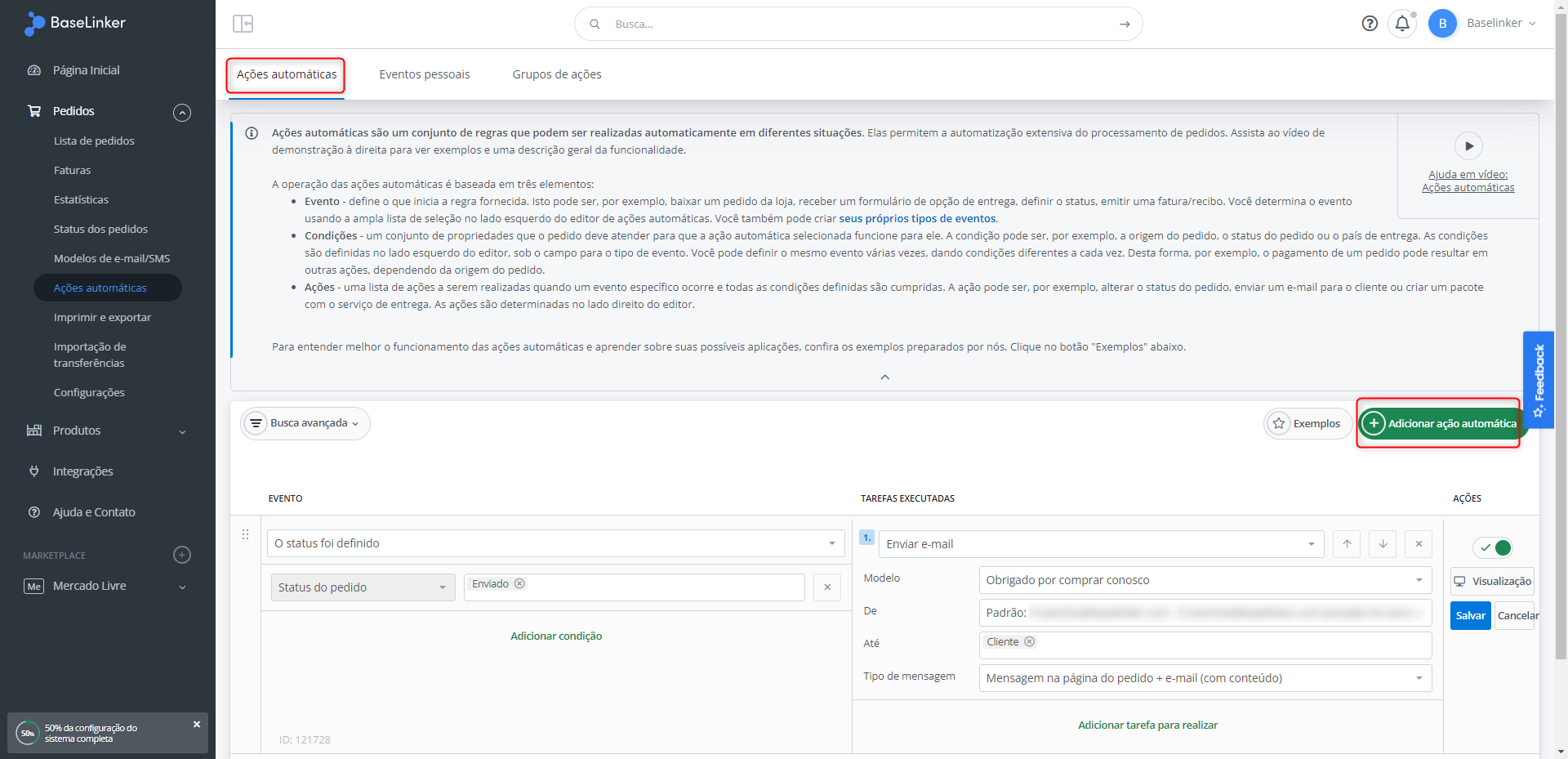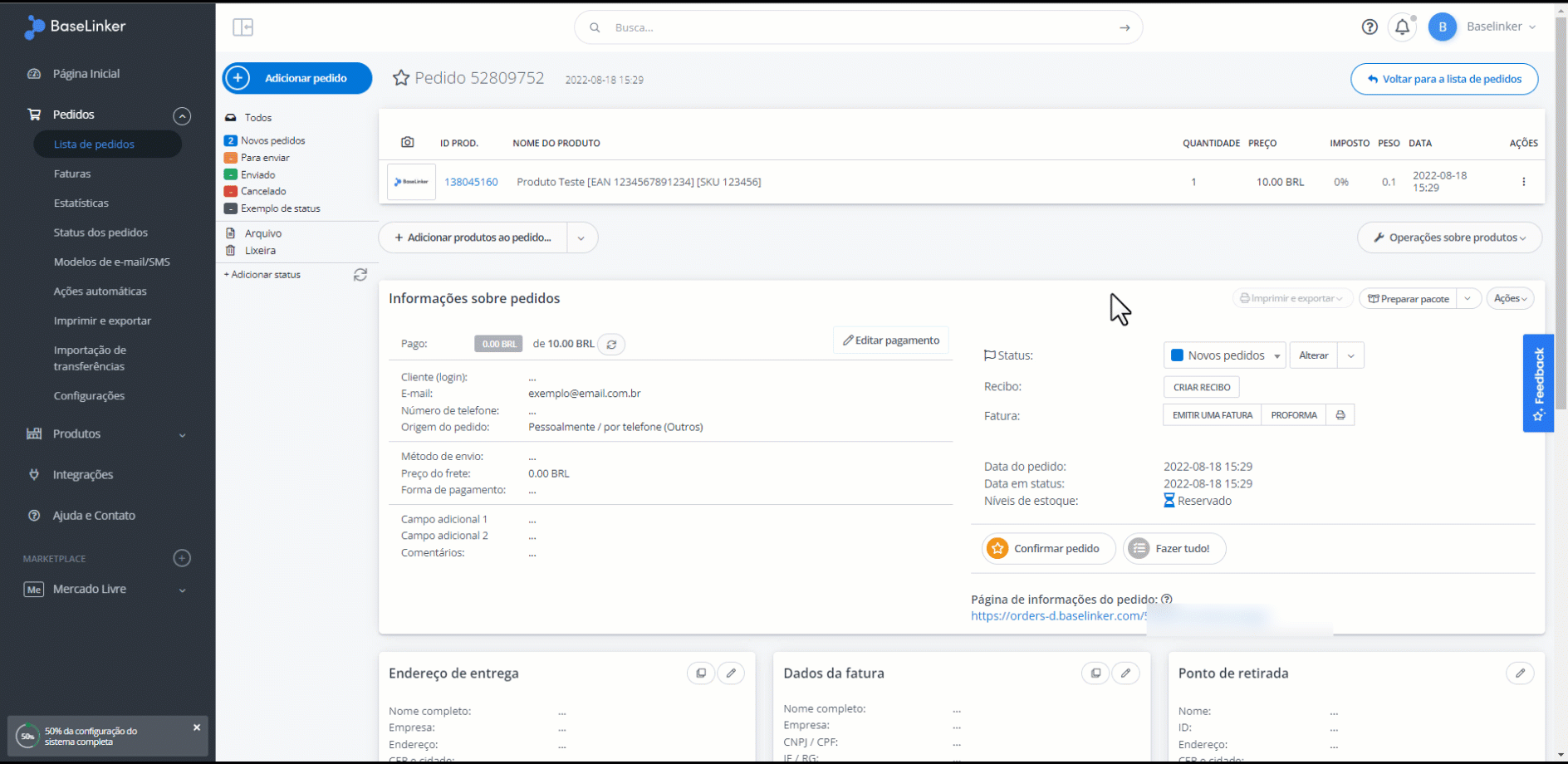Para adicionar seu primeiro pedido, selecione o botão ‘Adicionar pedido’.
Você verá o cartão de pedido totalmente vazio. Clique em ‘Adicionar produtos ao pedido…’ e escolha alguns produtos do estoque.
Você pode ver todas as mudanças feitas neste pedido na guia “Informações adicionais”.
Observe que somente pedidos confirmados reduzirão o nível de estoque do produto.
Alterar o pedido para um status diferente.
Gerar uma fatura
A seguir – preencha seu e-mail e telefone neste pedido de teste – para enviar uma mensagem de texto a você mesmo 🙂 Você pode fazer isso na guia ‘Troca de mensagens’, clicando em ‘Escreva uma mensagem’. Crie sua própria mensagem e clique em ‘Enviar’.
Além disso, você pode criar um modelo de e-mail ou SMS na seção Pedidos -> Modelos de E-mail/SMS. Em tais modelos, você pode adicionar diferentes tags, por exemplo:
- [lista_itens] – para listar todos os produtos do pedido,
- [link_pedido] – para fornecer a seus clientes um link para uma página dedicada com todos os detalhes do pedido,
- [link_nota_fiscal] – para enviar a nota fiscal gerada para este pedido
- [codigo_rastreio] – se você gerar uma etiqueta a partir do painel BaseLinker, você pode enviar o código de rastreamento para seu cliente
Graças a isso, você tem inúmeras opções para criar uma mensagem muito única para seus clientes.
O BaseLinker permite enviar mensagens, gerar etiquetas, emitir notas fiscais automaticamente, com base em certos gatilhos – por exemplo, quando você muda o status. Para criar uma ação, que enviará uma mensagem a seu cliente (com código de rastreio, nota fiscal, etc.) após alterar o status do pedido, vá para Pedidos -> Ações automáticas -> Adicionar ações automáticas e crie a seguinte ação:
- evento – selecione ‘status foi definido’ e no campo ‘status do pedido’ você pode escolher determinado status – por exemplo, ‘enviado’
- tarefas executadas – selecione ‘Enviar e-mail’ e depois escolha o modelo apropriado e clique em ‘Salvar’
Então altere o status do pedido e veja o que vai acontecer 🙂
Você também pode: